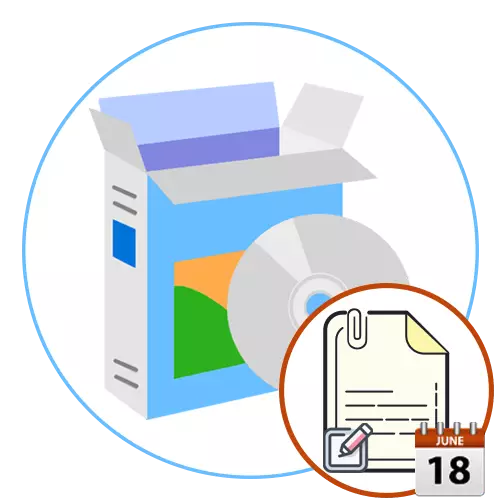
ໂດຍຄ່າເລີ່ມຕົ້ນ, ແຕ່ລະໄຟລ໌ລະບົບປະຕິບັດການເກັບຮັກສາຄຸນສົມບັດກ່ຽວກັບຕົວເອງ, ໃຫ້ເບິ່ງຂໍ້ມູນແລະການກັ່ນຕອງ, ປັບປຸງ, ວັນທີຂອງວັດຖຸຫຼືການປ່ຽນແປງຂອງວັດຖຸ. ບາງຂໍ້ມູນສາມາດປ່ຽນແປງໄດ້ຢ່າງອິດສະຫຼະໂດຍບໍ່ຕ້ອງໃຊ້ເວລາໃນການໂຫຼດໂປແກຼມເພີ່ມເຕີມ, ເຊິ່ງຫມາຍເຖິງວັນທີ່ມີການປ່ຽນແປງ, ເພາະວ່າມັນຈະປ່ຽນແປງທັນທີຫຼັງຈາກປະຫຍັດອົງປະກອບຄືນໃຫມ່. ເຖິງຢ່າງໃດກໍ່ຕາມ, ວັນທີຂອງການສ້າງຈະບໍ່ສາມາດປ່ຽນແປງໄດ້ໂດຍບໍ່ມີການຊ່ວຍເຫຼືອໂດຍບໍ່ມີການຊ່ວຍເຫຼືອ.
ຜູ້ປ່ຽນແປງ Fildate
ຄັ້ງທໍາອິດໃນແຖວແມ່ນຊອບແວທີ່ມີຊື່ວ່າ Fildate Changer. ມັນຖືກສ້າງຂື້ນໃນຫ່າງໄກ 2002, ແຕ່ຍັງສະຫນັບສະຫນູນໂດຍນັກພັດທະນາແລະມີໃຫ້ດາວໂຫລດຢູ່ໃນເວັບໄຊທ໌ທາງການ. ຊອບແວນີ້ເຫມາະສົມກັບທຸກລຸ້ນຂອງລະບົບປະຕິບັດການ, ດັ່ງນັ້ນທ່ານບໍ່ສາມາດກັງວົນ, ດາວໂຫລດມັນຢູ່ໃນ Windows 10 ຫຼືລຸ້ນເກົ່າ. ເອົາໃຈໃສ່ໃນການໂຕ້ຕອບທີ່ງ່າຍດາຍແລະເຂົ້າໃຈໄດ້ທີ່ທ່ານເຫັນໃນຫນ້າຈໍຂ້າງລຸ່ມນີ້. ມັນບໍ່ຈໍາເປັນຕ້ອງມີການຄົ້ນພົບພາສາລັດເຊຍຢູ່ທີ່ນີ້, ນັບຕັ້ງແຕ່ທຸກສິ່ງທຸກຢ່າງປະຕິບັດໃນຮູບແບບທີ່ມີຄວາມຕັ້ງໃຈ.
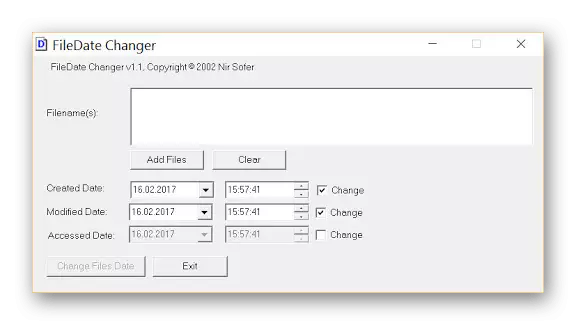
ຫຼັກການຂອງການໂຕ້ຕອບກັບຜູ້ທີ່ມີການປ່ຽນແປງທີ່ເປັນໄປໄດ້, ເພາະວ່າທ່ານຕ້ອງການປ່ຽນແປງທຸກເອກະສານໂດຍໃຊ້ວັດຖຸ "ຕັ້ງແຕ່ຕົວເລືອກລາກແລະລຸດລົງກໍ່ໄດ້ຮັບການສະຫນັບສະຫນູນ. ຫລັງຈາກນັ້ນ, ຜູ້ໃຊ້ເອງກໍ່ຕັດສິນໃຈວ່າວັນທີຂອງການສ້າງ, ການດັດແປງແລະການເຂົ້າເຖິງການຕິດຕັ້ງ. ສອງຮູບແບບແມ່ນເຕັມໄປ, ບ່ອນທີ່ວັນທີນັ້ນໄດ້ສະແດງກ່ອນ, ແລະຫຼັງຈາກນັ້ນເວລາເຖິງວິນາທີ. ການປ່ຽນແປງທັງຫມົດແມ່ນຖືກບັນທຶກໄວ້ໃນທັນທີຫຼັງຈາກກົດປຸ່ມ "DIFE DATAK". ຂໍ້ເສຍປຽບຫຼັກຂອງການແກ້ໄຂບັນຫານີ້ສາມາດຖືວ່າບໍ່ສາມາດເພີ່ມລາຍການເພື່ອປ່ຽນວັນທີ, ແຕ່ນີ້ບໍ່ຈໍາເປັນຕ້ອງໃຊ້ກັບຜູ້ໃຊ້ທຸກຄົນ. ເພື່ອດາວໂຫລດ FileDate Changdate ໃຫ້ກັບຄອມພິວເຕີຂອງທ່ານແລະເລີ່ມຕົ້ນໃຊ້, ທ່ານຈໍາເປັນຕ້ອງຕິດຕາມລິ້ງຕໍ່ໄປແລະດາວໂຫລດເອກະສານທີ່ສາມາດປະຕິບັດໄດ້ຈາກຫນ້ານັກພັດທະນາ.
ດາວໂຫລດ Filedate Chan ຈາກເວບໄຊທ໌ທາງການ
Touch ວັນທີ File
ການສໍາຜັດວັນທີຂອງເອກະສານແມ່ນອີກຄໍາຮ້ອງສະຫມັກທີ່ງ່າຍດາຍທີ່ສຸດທີ່ມີການຈັດຕັ້ງປະຕິບັດການໂຕ້ຕອບງ່າຍໆແລະເລືອກຕົວເລືອກຂັ້ນຕ່ໍາສຸດ. ສັງເກດທັນທີວ່າການສໍາຜັດໃນແຟ້ມນັກພັດທະນາໄດ້ຢຸດເຊົາການສະຫນັບສະຫນູນຊອບແວນີ້, ແຕ່ມັນຍັງສາມາດດາວໂຫລດໄດ້ຈາກແຫຼ່ງທີ່ຖືກພິສູດແລະເຮັດວຽກຢ່າງຖືກຕ້ອງໃນລຸ້ນ Windows. ເຖິງຢ່າງໃດກໍ່ຕາມ, ສໍາລັບໂຄງການຫຼືໂຟນເດີໃດຫນຶ່ງທີ່ຖືກອະນຸຍາດໃຫ້ມີວຽກງານຫນຶ່ງເທົ່ານັ້ນ, ນັບແຕ່ການປ່ຽນແປງຂອງກຸ່ມແມ່ນບໍ່ໄດ້ສະຫນອງໃຫ້.
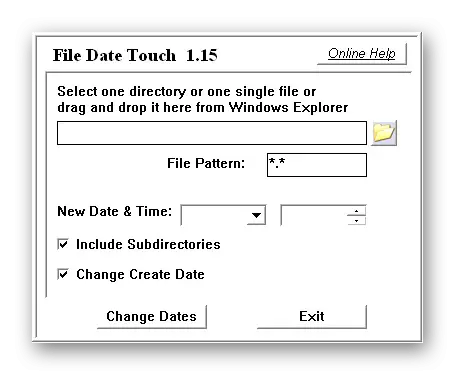
ຫຼັງຈາກເລືອກເອກະສານຫຼືໄດເລກະທໍລີ, ມັນຍັງມີພຽງແຕ່ກົດປຸ່ມທີ່ຮັບຜິດຊອບໃນການປ່ຽນວັນທີ. ເຖິງຢ່າງໃດກໍ່ຕາມ, ໂດຍຄ່າເລີ່ມຕົ້ນ, ການສໍາຜັດວັນທີຂອງເອກະສານຈະປ່ຽນແປງພຽງແຕ່ວັນທີຂອງການດັດແກ້ເທົ່ານັ້ນ. ຖ້າທ່ານສົນໃຈປັບປຸງເຄື່ອງຫມາຍການສ້າງ, ທ່ານຄວນຫມາຍການປ່ຽນແປງສ້າງລາຍການຂໍ້ມູນ. ໃນຖານະເປັນມັນໄດ້ກາຍເປັນທີ່ຈະແຈ້ງ, ພ້ອມກັນປ່ຽນວັນທີການປ່ຽນແປງແລະການສ້າງຈະບໍ່ເຮັດວຽກ, ເຊິ່ງແມ່ນຂໍ້ເສຍປຽບແລະບາງຄັ້ງກໍ່ໃຫ້ຄວາມຕ້ອງການໃນການປະຕິບັດເພີ່ມເຕີມ. ເມື່ອພົວພັນກັບລາຍການ, ໃຫ້ເອົາໃຈໃສ່ກັບ "ປະກອບມີຕົວເລືອກ subdirectories". ຖ້າມັນຖືກປິດໃຊ້ງານ, ການປ່ຽນແປງຈະສົ່ງຜົນກະທົບຕໍ່ພຽງແຕ່ໄດເລກະທໍລີຮາກ, ແລະທຸກໂຟນເດີໃນມັນຍັງຄົງຢູ່ກັບວັນເກົ່າ.
ດາວໂຫລດວັນທີ File Touch ຈາກເວັບໄຊທ໌ທາງການ
ຕັ້ງຄ່າ.
ຊອບແວຕໍ່ໄປນີ້ເບິ່ງຄືວ່າການເຮັດວຽກເທົ່ານັ້ນເພາະວ່າການໂຕ້ຕອບຈະຖືກຂະຫຍາຍອອກ, ແລະນີ້ແມ່ນຍ້ອນໂປຣແກຣມທ່ອງເວັບທີ່ສ້າງມາ. ເຖິງຢ່າງໃດກໍ່ຕາມ, ຕົວທ່ອງເວັບທີ່ສ້າງມາໂດຍຜ່ານການຄົ້ນຫາເອກະສານແລະໂຟນເດີທີ່ຈໍາເປັນແມ່ນມີຄວາມຫນັກຫນ່ວງແລະບໍ່ສາມາດຖືວ່າໄດ້ຮັບການປະຕິບັດຢ່າງສົມບູນໂດຍຜ່ານການປະຕິບັດແບບມາດຕະຖານ. ເຖິງຢ່າງໃດກໍ່ຕາມ, ມັນມີການກັ່ນຕອງໃນຫນ້າກາກເອກະສານ, ເຊິ່ງຈະຊ່ວຍໃຫ້ແຄບແຄບການຄົ້ນຫາສໍາລັບການຄົ້ນຫາ, ຖ້າຈໍາເປັນ.

ສໍາລັບສ່ວນທີ່ເຫຼືອຂອງຕົວເລືອກທີ່ກໍານົດໄວ້, ພວກມັນແມ່ນມາດຕະຖານທີ່ສຸດ. ຫຼັງຈາກເລືອກເອກະສານຫຼືໄດເລກະທໍລີ, ຜູ້ໃຊ້ໃຊ້ກະດານທີ່ຖືກຕ້ອງເພື່ອກໍານົດວັນທີ, ແລະຫຼັງຈາກນັ້ນເລືອກ, ສໍາລັບຄຸນສົມບັດທີ່ຈະໄດ້ຮັບການປັບປຸງຫຼືດັດແປງແລະການເຂົ້າເຖິງ. ຫຼັງຈາກກົດປຸ່ມ "ປັບປຸງແກ້ໄຂວັນທີ", ທຸກໆການປ່ຽນແປງຈະມີຜົນທັນທີ. ທ່ານສາມາດດາວໂຫລດໄດ້ຕັ້ງຄ່າຈາກເວັບໄຊທ໌ທາງການໂດຍການນໍາໃຊ້ການອ້າງອີງຂ້າງລຸ່ມນີ້.
ດາວໂຫລດ safilefiled ຈາກເວັບໄຊທ໌ທາງການ
Bulkfilechanger
ໃນຕອນຕົ້ນຂອງບົດຂຽນນີ້, ພວກເຮົາໄດ້ເວົ້າກ່ຽວກັບຊອບແວທີ່ມີຊື່ວ່າ Fildate Changer. ນັກພັດທະນາຂອງມັນໄດ້ສ້າງໂປແກຼມອື່ນທີ່ເອີ້ນວ່າ Bulkfilechan, ປະຕິບັດວິທີແກ້ໄຂທີ່ທັນສະໄຫມກວ່າເກົ່າ. ໃຫ້ເລີ່ມຕົ້ນດ້ວຍຄວາມຈິງທີ່ວ່າມັນບໍ່ຈໍາເປັນຕ້ອງຕິດຕັ້ງ, ນັ້ນແມ່ນ, ຫຼັງຈາກດາວໂຫລດເອກະສານທີ່ສາມາດປະຕິບັດໄດ້ຈາກເວັບໄຊທ໌ທາງການ, ມັນສາມາດເລີ່ມຕົ້ນທີ່ຈະຜະລິດການຕັ້ງຄ່າທັນທີ. ພາສາການໂຕ້ຕອບອື່ນຍັງຢູ່ທີ່ນີ້, ເຊິ່ງແມ່ນສ່ວນປະກອບສໍາຄັນສໍາລັບຜູ້ໃຊ້ບາງຄົນ. ສະບັບສໍາລັບລະບົບປະຕິບັດການ 64 ບິດກໍ່ມີຢູ່, ສະນັ້ນຈົ່ງເອົາໃຈໃສ່ກັບສິ່ງນີ້ກ່ອນທີ່ຈະໂຫລດແຜ່ນ EXE.
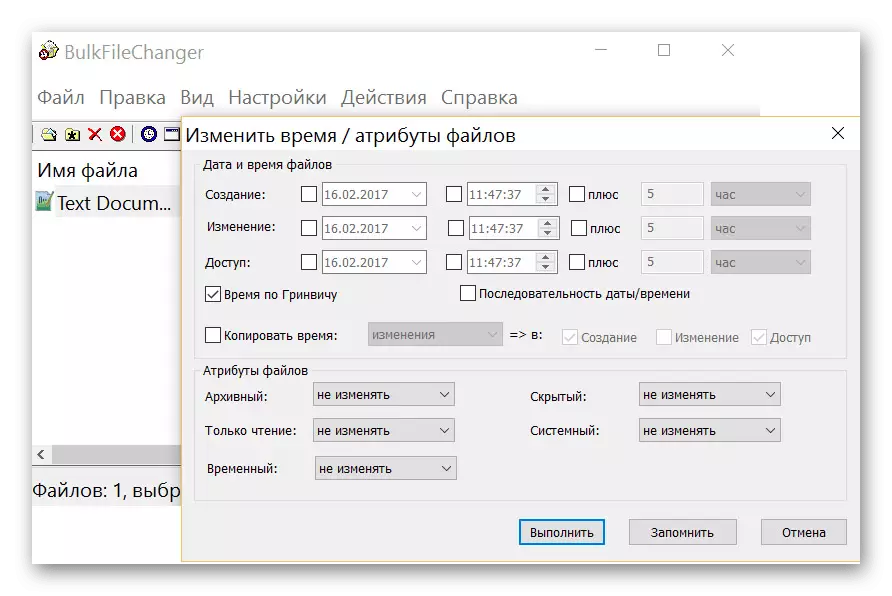
ຕອນນີ້ໃຫ້ເວົ້າກ່ຽວກັບການເຮັດວຽກຂອງ Bulkfilechanger. ການປ່ຽນແປງທັງຫມົດແມ່ນເຮັດຢູ່ໃນປ່ອງຢ້ຽມແຍກຕ່າງຫາກແລະຜູ້ໃຊ້ເອງຊີ້ໃຫ້ເຫັນວ່າຄຸນສົມບັດຄວນມີການປ່ຽນແປງ, ລວມທັງວັນສ້າງ. ໃນຄວາມເປັນຈິງ, ນັກພັດທະນາໄດ້ຮັບຄວາມເດືອດຮ້ອນຢ່າງແທ້ຈິງກັບຕົວກໍານົດທັງຫມົດທີ່ຢູ່ໃນປ່ອງຢ້ຽມ Properties ມາດຕະຖານ, ແລະເພີ່ມຄວາມເປັນເອກະລັກ. ເພາະສະນັ້ນ, ຖ້າທ່ານຕ້ອງການປ່ຽນຄຸນລັກສະນະ, ສິ່ງນີ້ກໍ່ສາມາດເຮັດໄດ້ໂດຍຜ່ານ bulkfilechan. ການສະຫນັບສະຫນູນແລະການປຸງແຕ່ງຂອງວັດຖຸຫຼາຍໆຢ່າງໃນເວລາດຽວກັນ. ເພື່ອເຮັດສິ່ງນີ້, ພວກເຂົາພຽງແຕ່ຕ້ອງການເພີ່ມຜ່ານ browser ຫຼືລາກປ່ອງຢ້ຽມ. BulkFilechanger ແມ່ນແຈກຢາຍໂດຍບໍ່ເສຍຄ່າແລະເບິ່ງຄືວ່າ, ມັນບໍ່ມີຂໍ້ບົກພ່ອງທີ່ສໍາຄັນທີ່ຕ້ອງການບອກເວລາການທົບທວນຄືນ.
ດາວໂຫລດ Bulgfilechanger ຈາກເວັບໄຊທ໌ທາງການ
ຜ້າໄຫມ.
ເມື່ອທ່ານເຄີຍຮູ້ຈັກກັບໂປແກຼມໃຫມ່ທີ່ມັນອາດຈະເຮັດຕາມແບບໂຕ້ຊ້ອນແລະບໍ່ສາມາດເຂົ້າໃຈໄດ້ຈາກຜູ້ຕາງຫນ້າທີ່ພວກເຮົາໄດ້ກ່າວມາກ່ອນ. ເຖິງຢ່າງໃດກໍ່ຕາມ, ຫຼັງຈາກການຄວບຄຸມສອງສາມນາທີ, ທຸກສິ່ງທຸກຢ່າງກາຍເປັນທີ່ຈະແຈ້ງ, ເພາະວ່າຊຸດຂອງຫນ້າທີ່ແລະການຕັ້ງຄ່າທີ່ມີຢູ່ຫນ້ອຍທີ່ນີ້, ຄືກັບໂຄງການອື່ນໆທີ່ຄ້າຍຄືກັນ. ຄວາມແຕກຕ່າງພຽງແຕ່ແມ່ນຄວາມສາມາດໃນການປ່ຽນລະຫວ່າງແທັບທີ່ພຽງແຕ່ກໍານົດເວລາໃນການເຮັດໃຫ້ເອກະສານອາຍຸນ້ອຍກວ່າເກົ່າ.
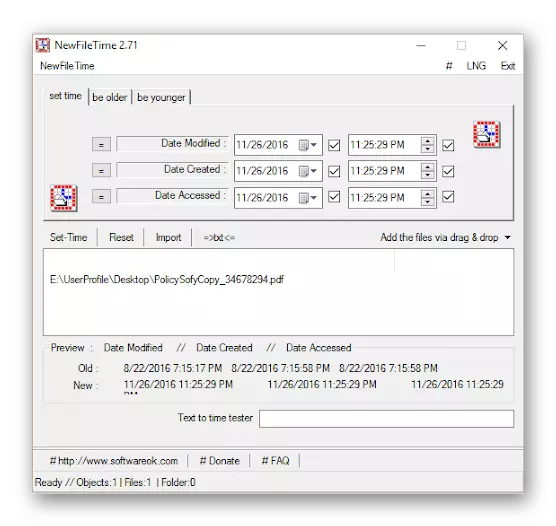
ວັດຖຸທັງຫມົດຖືກເພີ່ມເຂົ້າໃນຊຸດໃຫມ່ໂດຍການຍ້າຍຫຼືເຂົ້າໄປໃນເສັ້ນທາງເຕັມ. ດ້ວຍວິທີນີ້, ທ່ານພຽງແຕ່ສາມາດນໍາເຂົ້າບັນຊີລາຍຊື່ຂອງລາຍຊື່ຫຼືໃສ່ມັນຈາກແຟ້ມຂໍ້ຄວາມ. ຫລັງຈາກນັ້ນ, ມັນຍັງມີພຽງແຕ່ຕື່ມຂໍ້ມູນໃສ່ສາຍປົກກະຕິທີ່ຮັບຜິດຊອບຕໍ່ການສ້າງ, ການປ່ຽນແປງຄັ້ງສຸດທ້າຍ. ແຕ່ລະຕົວກໍານົດການເຫລົ່ານີ້ຖືກຕັ້ງຄ່າໂດຍຄວາມມັກສ່ວນຕົວຕໍ່ຜູ້ໃຊ້. ໃນການສະຫລຸບ, ພວກເຮົາຕ້ອງການໃຫ້ສັງເກດຫຼັກການຂອງການເຄື່ອນໄຫວຂອງວັດຖຸ. ຢ່າລືມທີ່ຈະເປີດໃຊ້ແຟ້ມແລະບັນດາ subdirectories ເພື່ອໃຫ້ພວກເຂົາບໍ່ພຽງແຕ່ເພີ່ມ, ແຕ່ຍັງໄດ້ປຸງແຕ່ງດ້ວຍເອກະສານອື່ນໆ.
ດາວໂຫລດ Newfiletime ຈາກເວັບໄຊທ໌ທາງການ
Changer ວັນ EXIF
ປົກກະຕິແລ້ວ, ຜູ້ໃຊ້ປະສົບກັບຄວາມຈໍາເປັນໃນການປ່ຽນວັນທີຂອງການສ້າງການຖ່າຍຮູບ, ເພາະວ່າມັນອາດຈະກ່ຽວຂ້ອງກັບສະພາບການທີ່ແຕກຕ່າງກັນ. ໂດຍຫລັກການແລ້ວສິ່ງນີ້ຈະເຫມາະສົມກັບໂຄງການປ່ຽນວັນທີ EXIF, ແຕ່ທ່ານຕ້ອງການໃຫ້ສັງເກດວ່າມັນພົວພັນກັບຮູບພາບ, ເພາະສະນັ້ນມັນຈຶ່ງຕັ້ງຢູ່ໃນສະຖານທີ່ນີ້. ມັນມີຫລາຍທາງເລືອກທີ່ແຕກຕ່າງກັນກ່ຽວກັບທີ່ພວກເຮົາຈະບໍ່ເວົ້າພາຍໃນຂອບຂອງການທົບທວນຄືນນີ້, ເພາະວ່າພວກມັນຫມາຍເຖິງການຕັ້ງຄ່າຂອງຮູບຖ່າຍເອງ, ແລະບໍ່ແມ່ນເພື່ອການຕັ້ງຄ່າວັນທີ.
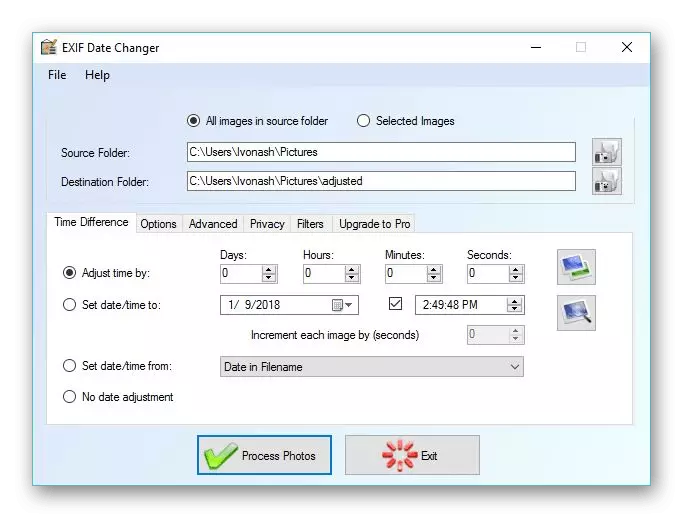
ໃນຖານະເປັນການປ່ຽນແປງທັນທີໃນເວລາທີ່ການສ້າງ, ເຖິງວິນາທີ, ການຕັ້ງຄ່າຂອງຕົວກໍານົດເຫຼົ່ານີ້ແມ່ນປະຕິບັດໃນເວລາທີ່ທ່ານຕ້ອງການທີ່ຈະບໍ່ລືມເລືອກຮູບພາບທີ່ມີຮູບພາບຫຼືລະບຸຮູບດຽວ. ຕົວເລືອກນີ້ຍັງມີຢູ່ໃນລຸ້ນທີ່ມີລຸ້ນ EXIF ທີ່ບໍ່ເສຍຄ່າ, ສະນັ້ນມັນບໍ່ຈໍາເປັນຕ້ອງຊື້ສະພາແຫ່ງຊາດ. ໃນຫຼັກການ, ພວກເຮົາຈະບໍ່ຢຸດການປ່ຽນແປງ, ເພາະວ່າມັນປະຕິບັດຕາມເຄື່ອງມືທີ່ຖືວ່າກ່ອນຫນ້ານີ້. ທ່ານພຽງແຕ່ເປີດຕົວຊີ້ວັດຕາມຄວາມຕ້ອງການຂອງທ່ານແລະນໍາໃຊ້ການປ່ຽນແປງ. ຖ້າທ່ານສົນໃຈການຕັ້ງຄ່າຮູບທົ່ວໂລກຫຼາຍຂື້ນ, ພວກເຮົາແນະນໍາໃຫ້ທ່ານດໍາລົງລາຍລະອຽດກ່ຽວກັບການເຮັດວຽກຂອງຜູ້ພັດທະນາວັນທີ X ຂອງຜູ້ພັດທະນາແລະຄິດກ່ຽວກັບການຊື້ລຸ້ນທີ່ມີໃບອະນຸຍາດເຕັມຮູບແບບ.
ດາວໂຫລດ EXIF Changer Changer From ຈາກເວັບໄຊທ໌ທາງການ
runasdate.
Runasdate ແມ່ນຊອບແວສຸດທ້າຍທີ່ພວກເຮົາຕ້ອງການລົມກັນພາຍໃນຂອບຂອງການທົບທວນໃນມື້ນີ້. ມັນແຕກຕ່າງຈາກຜູ້ຕາງຫນ້າທີ່ໄດ້ປຶກສາຫາລືຂ້າງເທິງໂດຍຄວາມຈິງທີ່ວ່າມັນບໍ່ປ່ຽນວັນທີຂອງແຟ້ມ, ແລະປ່ຽນວັນທີຂອງລະບົບທີ່ເລືອກໄວ້, ແລະບໍ່ຢູ່ໃນລະບົບປະຕິບັດການຕົວເອງ. ພວກເຮົາຮູ້ວ່າຜູ້ໃຊ້ຫຼາຍຄົນສົນໃຈໃນການກໍານົດວັນທີສ້າງໄຟລ໌ພຽງແຕ່ຍ້ອນວ່າມັນສາມາດເປີດໂປແກຼມໃດກໍ່ໄດ້, ສະນັ້ນໃນຕອນທ້າຍແລະພວກເຮົາຕ້ອງການບອກກ່ຽວກັບການແກ້ໄຂຟຣີຂອງ Runasdate.
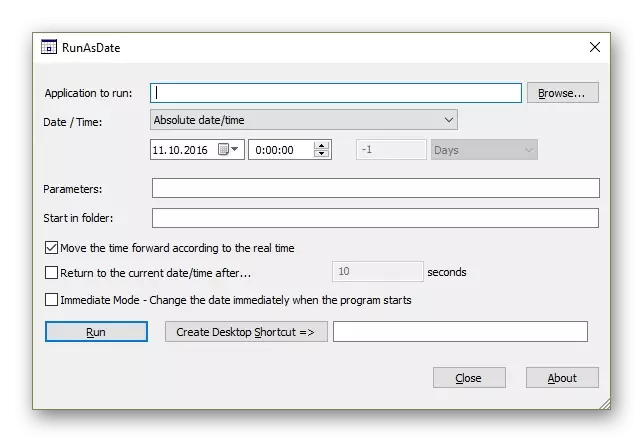
ການໂຕ້ຕອບຂອງ Runasdate ຈະບໍ່ເຮັດໃຫ້ເກີດຄວາມຫຍຸ້ງຍາກໃດໆເຖິງແມ່ນວ່າຜູ້ນໍາໃຊ້ຈົວ, ເພາະວ່າມີພຽງແຕ່ສອງສາມເສັ້ນທີ່ທ່ານສາມາດໃສ່ຂໍ້ມູນທີ່ກ່ຽວຂ້ອງ. ຫຼັງຈາກເລີ່ມຕົ້ນໂຄງການ, ເສັ້ນທາງໄປສູ່ເອກະສານ exe ທີ່ຈໍາເປັນຖືກລະບຸ, ລະບົບທີ່ຖືກຕ້ອງວັນທີແລະຕົວກໍານົດການເລີ່ມຕົ້ນ, ຖ້າຕ້ອງການ. ຕົວກໍານົດການເລີ່ມຕົ້ນສາມາດປ່ຽນແປງໄດ້ໃນຄຸນສົມບັດຂອງປ້າຍເອງ, ດັ່ງນັ້ນມັນບໍ່ຄ່ອຍຈະຕ້ອງໃຊ້ຕົວເລືອກນີ້ໃນ Runasdate. ຫລັງຈາກນັ້ນ, ການເປີດຊອບແວໄດ້ຖືກປະຕິບັດ, ແລະວັນທີປ່ຽນແປງຢ່າງເປັນອິດສະຫຼະ. ໃນຕອນທ້າຍຂອງການເຮັດວຽກກັບມັນ, ທຸກສິ່ງທຸກຢ່າງຈະກັບຄືນສູ່ຕໍາແຫນ່ງເດີມ.
ດາວໂຫລດ Runasdate ຈາກເວັບໄຊທ໌ທາງການ
ມັນແມ່ນຂໍ້ມູນກ່ຽວກັບໂຄງການທັງຫມົດທີ່ຈະປ່ຽນວັນສ້າງເອກະສານ, ເຊິ່ງພວກເຮົາຢາກບອກໃນການທົບທວນຄືນນີ້. ດັ່ງທີ່ເຫັນໄດ້, ເກືອບທັງຫມົດວິທີແກ້ໄຂໃນຫຼັກການດຽວກັນໃນຫຼັກການດຽວກັນ, ການຈໍາແນກພຽງແຕ່ການໂຕ້ຕອບແລະທາງເລືອກໃນການໂຕ້ຕອບທີ່ບໍ່ສໍາຄັນເທົ່ານັ້ນ.
